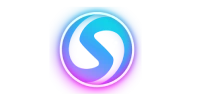Admin گوگل آنالیتیکس از مهمترین و پرکاربردترین قسمتها به حساب میآید. در واقع قسمت admin یک هسته مرکزی و مدیریتی در گوگل آنالیتیک است. ما قصد داریم در این مقاله به آموزش این بخش کاربردی بپردازیم. در این قسمت کارهای زیادی انجام میشود از جمله ایجاد یا حذف دسترسی داشتن کاربران به گزارشها گوگل آنالیتیک، ایجاد سایت جستجو، ساخت Alarm و…… با ما همراه باشید تا در ادامه با همه قسمتهای ادمین گوگل آنالیتیکس آشنا شویم.
Admin گوگل آنالیتیکس google analytics
ابتدا وارد گوگل آنالیتیکس شوید، در قسمت بالای صفحه Admin را انتخاب کنید. بعد از آن وارد صفحه جدیدی می شوید که شامل سه ستون است.
قسمت های تشکیل دهنده Admin:
- Account
- Property
- View
هر کدام از این سه ستون از زیر بخش های تشکیل شده است که به شرح زیر است.

Account
Create Account
وظیفه این قسمت، حذف و یا اضافه کردن کاربران یا دسترسی ها و … است. هر یک از این عملیات توسط زیر شاخه های گوناگون امکان پذیر است.
Account Settings
این قسمت این امکان را به شما مدیر سایت می دهد که برخی امکانات و قابلیت ها را به حساب گوگل آنالیتیک خودتان اضافه کنید. این قابلیت ها عبارتند از:
- Google products & services
- Benchmarking
- Technical support
- Account specialists
می توانید هر کدام را که تمایل دارید انتخاب کنید و بر روی دکمه Save کلیک کنید.
Account User Management
می توانید کاربرانی را اضافه یا حذف کنید تا آمار و گزارش های مختلف گوگل آنالیتیک را ببینند یا دسترسی پاشته باشند.
All Filters
در این قسمت این امکان وجود دارد که فیلتر اضافه کنید.
Change History
در این قسمت آخرین تغییری که هر کاربر انجام داده قابل مشاهده است.
Trash Can
اگر محتوایی توسط کاربری که اجازه دسترسی دارد حذف شد به شما به عنوان مدیر سایت خبر داده می شود.

بخش Create Property
در این قسمت، شما به عنوان مدیر سایت امکان اضافه یا حذف دامنه و آدرس سایت های مختلف را به گوگل آنالیتیک دارید. این قسمت از زیر مجموعههای گوناگونی تشکیل شده است:
Property Settings
در این قسمت، مشخصات دامنهای که برای آن حساب گوگل آنالیتیک ساخته اید، وجود دارد.
Tracking Info
اطلاعات و آمارهای در رابطه با Tracking ID وجود دارد.
Data Deletion Requests
این بخش به این منظور ایجاد شده است که اگر پاک کردن اطلاعات شناسایی شخصی را صلاح نمی دانید، به گوگل اعلام نمایید.
Google Ads Linking
شما این امکان را دارید، حساب گوگل آنالیتیکس وب سایت خودتان را به حساب یا حساب های گوگل ادز وصل کنید و سبب رد و بدل اطلاعات می شوید.
AdSense Linking
در این قسمت هم امکان اتصال حساب گوگل آنالیتیکس وب سایت خودتان به گوگل AdSense را دارید.
Ad Exchange Linking
در این قسمت هم حساب گوگل آنالیتیکس و AD Exchange که برای تبادلات تبلیغاتی به کار می رود می توانند به هم متصل شوند.
All Products
همه محصولات که گوگل در زمینهی تبلیغاتی ارائه می دهد را ملاحظه کنید و هر کدام مد نظرتان بود برای سایت استفاده کنید.
Postbacks
امکان دریافت دادههای دلخواه، از طریق اضافه کردن اد نتورکهای جدید را اضافه نمایید.
Audience Definitions
این یخش شامل دو زیر مجموعه Audiences و Dynamic Attributes است. میتوانید آمارها و فیلترهای جدید برای همه بازدید کنندگان سایت را در این قسمت ایجاد کنید.
Custom Definitions
در این قسمت این امکان وجود دارد که Dimension و Metricهای دلخواه خودتان را تعریف کنید تا به کمک آنها، بتوانید آمارها و فیلترهای خاص خودتان را روی بازدید کنندگان سایت اعمال کنید.
Data Import
از دیگر امکاناتی که در این قسمت وجود دارد، این است که می توانید دیتا ها را از منابع خارجی لود کنید و آن را با دیتا های که از طریق Analytics جمع آوری میکنید جمع کنید.

Create View
در این بخش از Admin در گوگل آنالیتیک میتوانید به کمک تنظیماتی که در گوگل آنالیتیکس انجام میدهید مشخص کنید که کدام اطلاعات و چه فیلترهای را می خواهید داشته باشید.
View Settings
در این بخش اطلاعات کلی و جامع در رابطه با وب سایت می توانید بدست بیاورید. سپس با فعال کردن Site Search Settings، این امکان وجود دارد که در قسمت Behavior اطلاعات مفیدی را کسب کنید.
Goals
در این بخش این امکان برای شما وجود دارد که به معرفی و تعریف اهداف برای حساب گوگل آنالیتیکس خود بپردازید. پیشنهاد میکنیم برای کسب اطلاعات بیشتر مقاله ساخت Goal در گوگل آنالیتیکس Google Analytics – آموزش تصویری را مطالعه بفرمایید.
Content Grouping
در این بخش امکان ایجاد گروه های جدید برای محتوا وب سایت تان وجود دارد. تا شما بتوانید آمار های مربوط به آن را ملاحظه کنید.
Filters
برای تولید هر فیلتری بر روی اطلاعات میتوانید از این قسمت استفاده کنید.
Channel Settings
این قسمت از تنظیمات گوگل آنالیتیک شامل دو زیر مجموعه Channel Grouping و Manage Brand Terms است.
شما در این قسمت میتوانید عملکرد کلمات کلیدی که بابت آنها هزینه کردهاید را مدیریت کنید. همچنین گروهایی با اسامی مشخص تعریف کنید.
Ecommerce Settings
با فعال کردن قابلیت E-Commerce این امکان وجود دارد که از آمار و اطلاعاتی که در زیرمجموعه آن وجود دارد بتوانید استفاده کنید.
Calculated Metrics
برای شما بهعنوان صاحب سایت این امکان وجود دارد که معیارهای جدید تعریف کنید تا آنها را بر روی گزارشات موجود اعمال نمایید.
Segments
می توانید سگمنتهای به دلخواه خودتان تعریف کنید تا از این سگمنت ها به عنوان ابزاری برای تجزیه و تحلیل بیشتر استفاده کنید.
Annotations
امکان تولید یادداشتهایی که شما برای به خاطر آوردن موضوعاتی که در ذهنتان است ار آن استفاده می کنید.
Multi-Channel Funnels Settings
Custom Channel Grouping
در این قمست میتوانید Channel Groupingهای مورد نظر خودتان را اضافه کنید تا در محل خودش از آن استفاده کنید.
Custom Alerts
در این قسمت امکان طراحی یک یا چندتا Alert وجود دارد تا وقتی رخداد مورد نظر اتفاق افتاد به شما خبر داده شود.
Scheduled Emails
Saved Reports
Share Assets